# システム使用量
「システム管理-システム使用量」配下にある「使用量の概要」と「プロジェクト構成」ページでは、TEシステムの現状のデータ使用状況を確認し、すべてのプロジェクトを管理することができます。ルートアカウントおよび「新規プロジェクト追加、詳細情報確認」権限を持つシステム管理者が関連ページにアクセスできます。
# TE サービスの詳細
以下の内容が含まれます:
- 企業名:手動で変更可能
- サービス有効期限:有効期限を過ぎるとサービスが停止し、TEシステムを利用できなくなります
- クラスター構成:調整方法については、弊社スタッフへお問い合わせください
- TEシステムの現在のバージョン情報
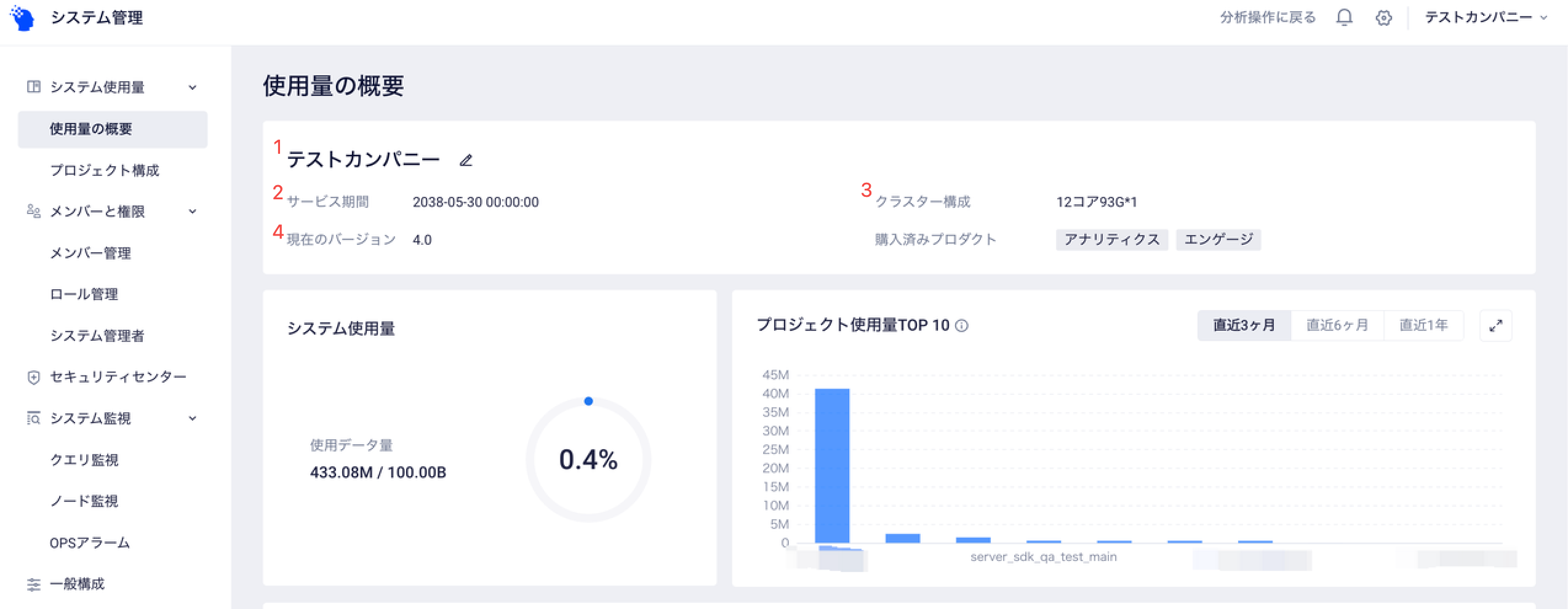
# システム使用量と使用可能量
システム使用量が上限に達すると正常に管理画面へログインできなくなるため、システム使用量が上限に達する前に契約を更新するよう通知します。データ量が異常に増加した場合は、画面でトラブルシューティングを行うよう促されます。これにより、異常な費用発生を回避できます。
# プロジェクトデータ使用量
4.1バージョンのアップデート完了後、各プロジェクトのデータ使用量を日単位で照会し、一定期間内の使用量傾向や各プロジェクトの費用を把握することができます。ただし、4.1バージョン前のデータは照会できません。
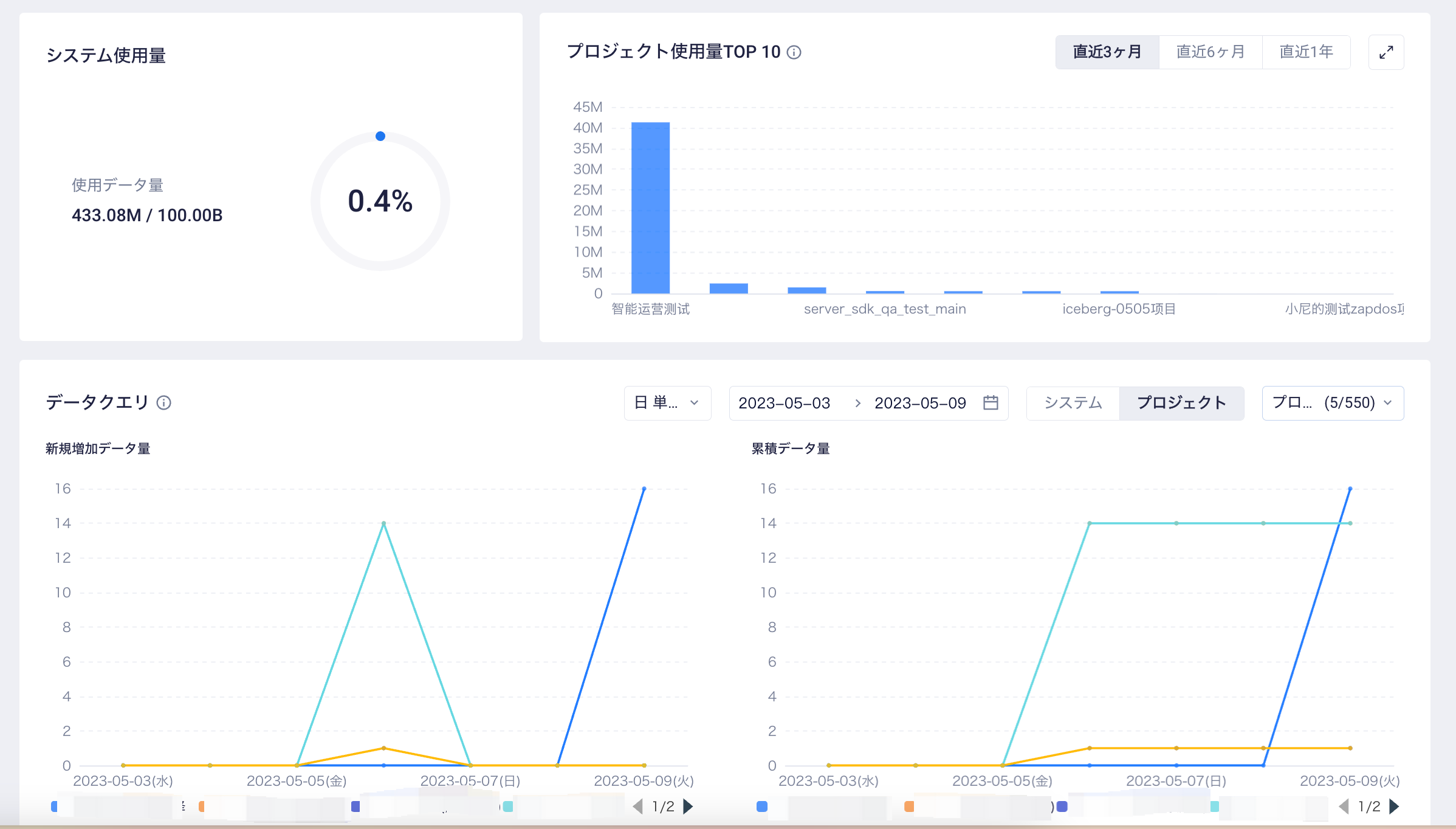
# 既存のプロジェクトを表示/管理
上記画像下部に位置するプロジェクト詳細では既存プロジェクトの作成時間、メタデータの使用状況、およびイベントの使用状況の確認が可能です。プロジェクト名を変更する必要がある場合やその他編集については、該当プロジェクトの「プロジェクト構成」ページで操作する必要があります。
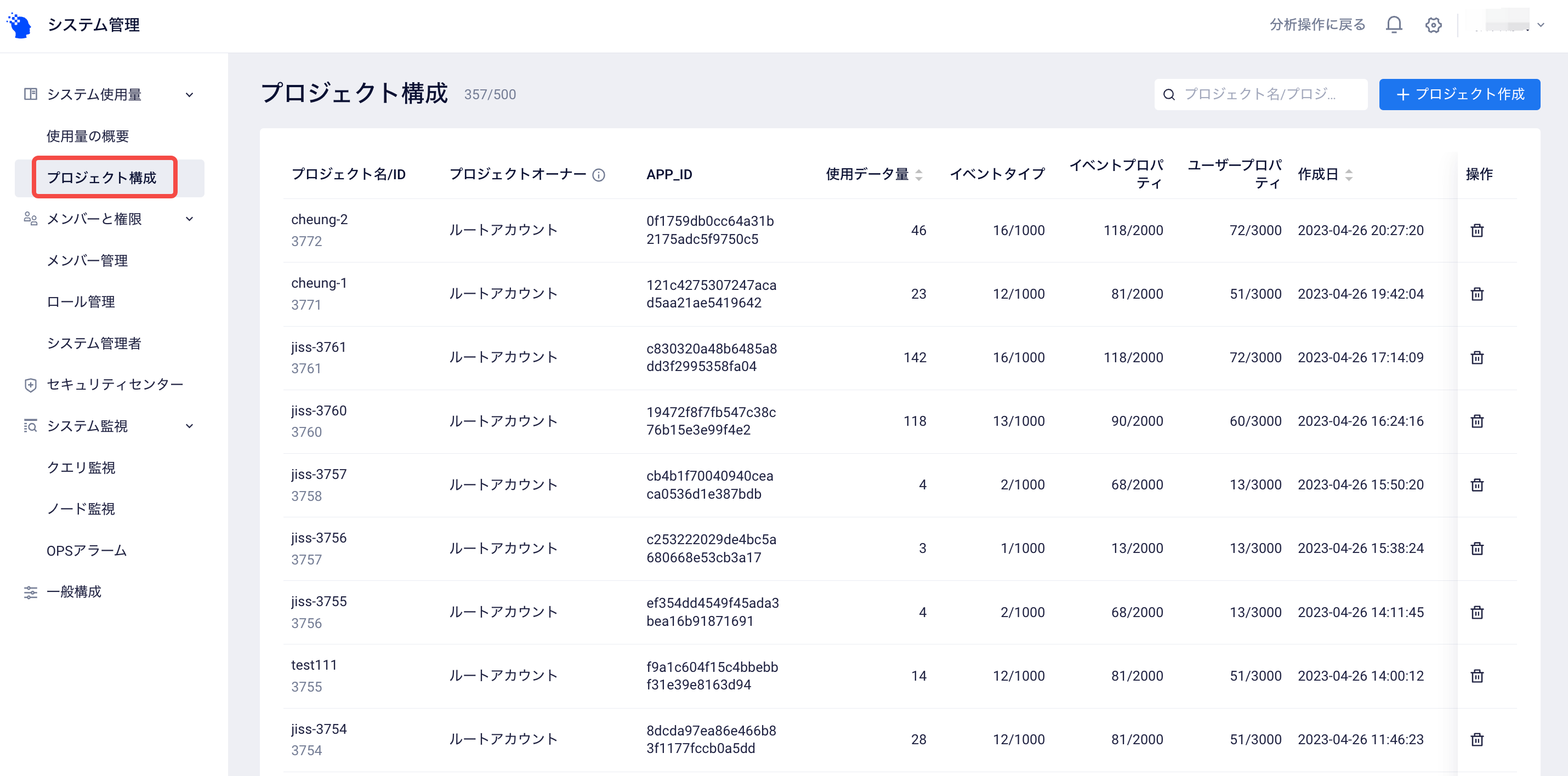
# プロジェクトオーナー
各プロジェクトには、該当プロジェクトにおけるルートアカウントの権限と同様に、権限の設定とアセット管理の操作が行えるプロジェクトオーナーを最大 1 人まで設定できます。プロジェクトオーナーは、ルートアカウントを除くプロジェクト内に所属している全てのチームメンバーを管理できます。
プロジェクトオーナーの設定は、プロジェクトチームが独立されている組織構造に適用できます。プロジェクトオーナーを設定し、プロジェクトチームリーダーに「プロジェクト管理者」ロールよりも高い権限を付与することも可能です。
また、任意のメンバーへプロジェクトオーナー権限を付与した場合、元のプロジェクトオーナーは自動的に管理者ロールへ変更となります。
プロジェクトオーナーを構成する必要がない場合は、プロジェクトオーナーを「ルートアカウント」として設定し、所有者権限の悪用を避けることもできます。
※上記画像のハイライトしている箇所で権限の編集が可能です
# プロジェクト作成
新しくプロジェクトを作成する際は、初めに当ページよりプロジェクトを作成し、データ ソースにアクセスする必要があります。
「プロジェクト作成」をクリック
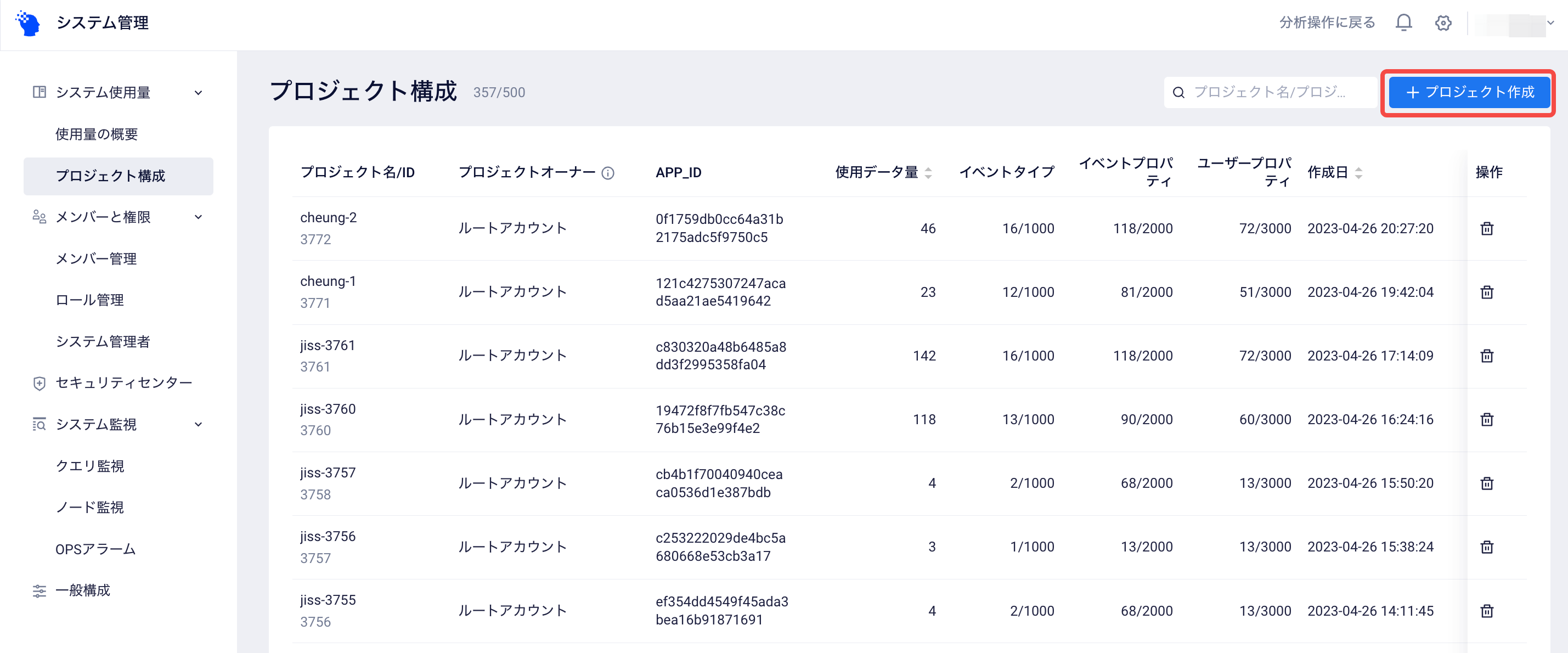
プロジェクト名を記入し、プロジェクトオーナーをプルダウンより選択します。プロジェクトオーナーを設定する必要がない場合は、下記の通り「ルートアカウント」を選択してください。
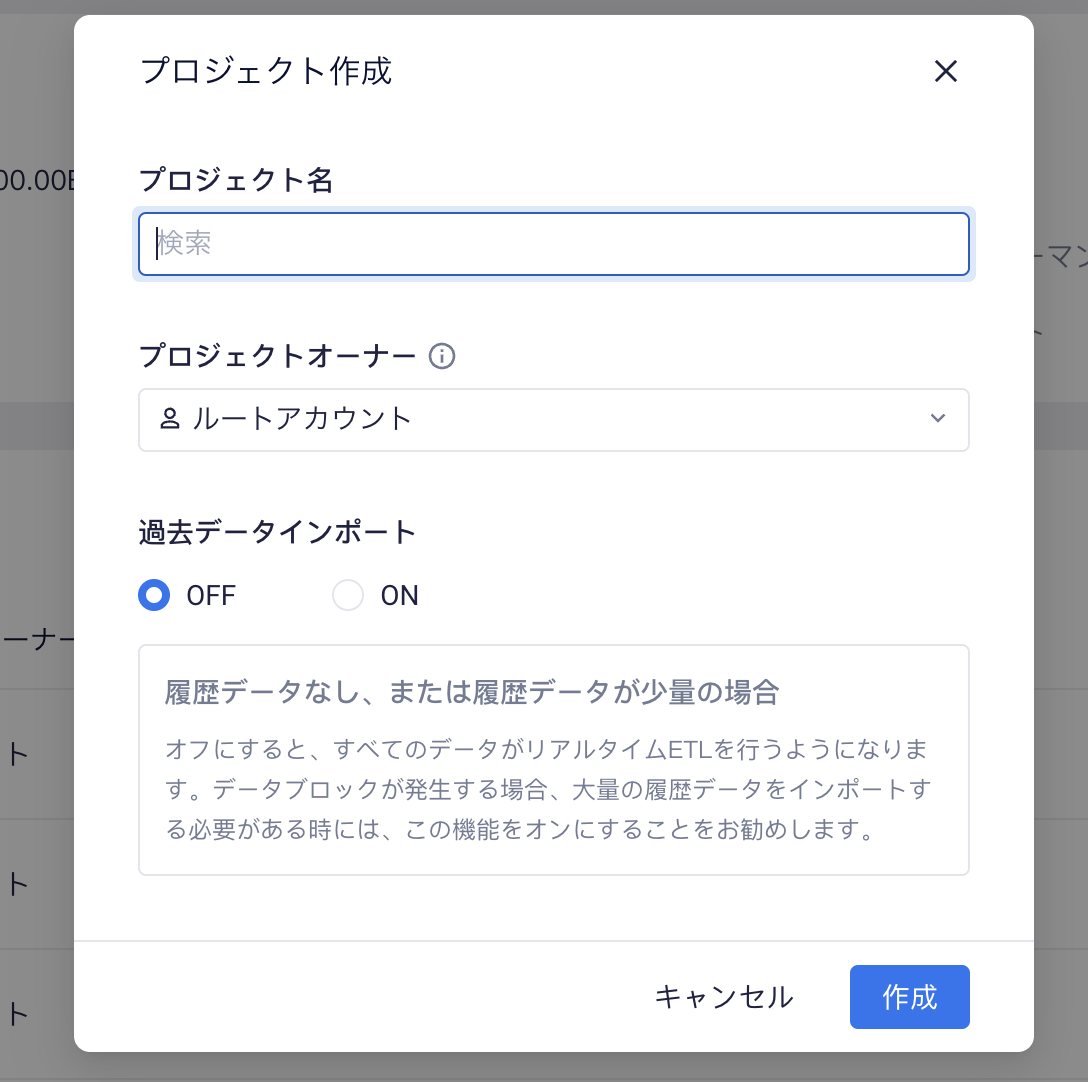
「任意」 過去データインポートにて、ONを指定すると過去データのインポートが有効になります。過去データ (10 日前のデータ) を3時間ごとにバッチでインポートし、TBレベルのデータのインポート効率を大幅に向上させます。プロジェクトのリアルタイムデータ送信には影響しません。
「任意」 下記画像の「他のプロジェクトからメンバーをインポート」ボタンを押すと、メンバーをすばやく追加できます。該当プロジェクトへ追加したいチームメンバーが既存プロジェクトのメンバーと同じ場合、ワンクリックで追加できます。
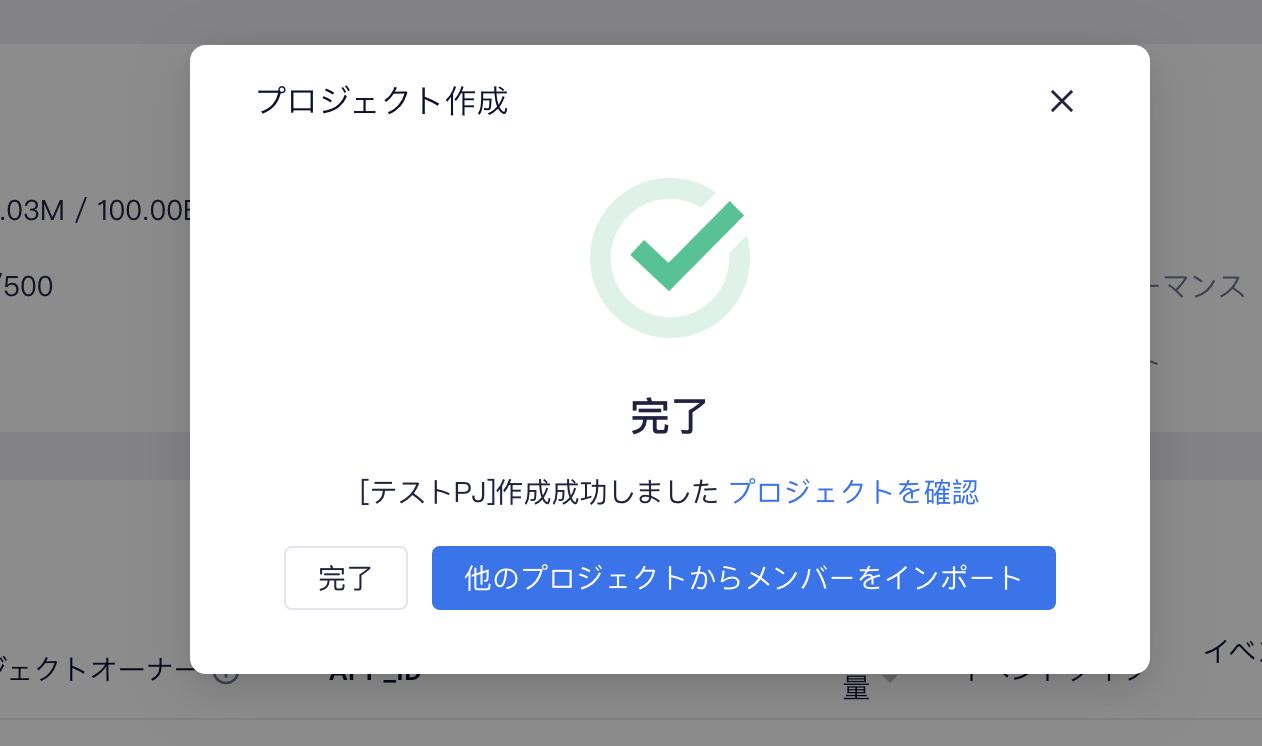
作成が完了しましたら、新しいプロジェクトのプロジェクト管理ページへ遷移し、送信アドレス、データ処理ルールなどを含む残りの構成を完了させてください。
# プロジェクト削除
プロジェクトが不要になった際は管理画面より削除が可能です。テストプロジェクトの削除や期限切れのプロジェクトを削除する際にご利用いただけます。プロジェクトを削除するには、ルートアカウントとプロジェクトの作成を実施したシステム管理者の方が操作する必要がありますので、ご注意ください。
削除されたプロジェクトはソフト削除の状態になり、データ送信を受信しなくなります。万が一、プロジェクトを誤って削除した場合、TEスタッフへご連絡いただければプロジェクトの復元も可能です。プロジェクトデータを完全に消去する必要がある場合も、弊社へご依頼ください。また、削除されたプロジェクトは、システム内のプロジェクト数の上限を占有しませんが、プロジェクトによって使用されたデータ量は引き続きご契約全体のご請求分に含まれます。
← アセットボックス管理 システム管理者 →
